Cómo bloquear personas en Spotify: Guía sencilla y práctica
En este artículo, exploraremos cómo puedes mejorar tu experiencia en Spotify gestionando quién puede ver y acceder a tu actividad. Desde bloquear usuarios no deseados hasta ajustar tu configuración de privacidad, te proporcionaremos una guía completa y actualizada para asegurarte de que tu uso de Spotify sea tan placentero y seguro como sea posible.
Sigue leyendo para descubrir cómo puedes controlar tu presencia en Spotify y disfrutar de tu música sin interrupciones.
¿Cómo Bloquear Usuarios en Spotify?
Para garantizar una experiencia personal y segura en Spotify, es importante saber cómo gestionar las interacciones con otros usuarios. A continuación, te presentamos una guía paso a paso para bloquear usuarios en Spotify:
- Abre la Aplicación de Spotify: Inicia sesión en tu cuenta de Spotify en tu dispositivo.
- Encuentra el Perfil del Usuario: Navega hasta el perfil del usuario que deseas bloquear. Puedes hacerlo buscando su nombre de usuario en la barra de búsqueda.
- Accede a las Opciones del Perfil: Una vez en el perfil del usuario, busca el botón de opciones, generalmente representado con tres puntos verticales.
- Selecciona 'Bloquear': En el menú de opciones, encontrarás la opción de 'Bloquear'. Al seleccionarla, impedirás que este usuario vea tu actividad o interactúe contigo en Spotify.
- Confirmación: Spotify te pedirá confirmar tu decisión. Una vez confirmado, el usuario estará bloqueado.
- Revisión de la Lista de Bloqueados: Si en algún momento deseas revisar o desbloquear a un usuario, puedes hacerlo en la configuración de tu cuenta, bajo la sección de privacidad.
Bloquear Usuarios en Spotify: ¿Es Posible en 2023?
En 2023, Spotify ha continuado mejorando sus funciones de privacidad, incluyendo la capacidad de bloquear usuarios. Esta función es una respuesta a las preocupaciones de los usuarios sobre la privacidad y la interacción social en la plataforma. Con las actualizaciones recientes, Spotify permite a los usuarios tener un mayor control sobre quién puede ver su actividad y listas de reproducción, asegurando una experiencia más personalizada y segura.
Bloqueo en Spotify: ¿Cómo Funciona?
El bloqueo en Spotify funciona a través de un sistema que restringe la interacción entre cuentas. Cuando bloqueas a un usuario:
Lee También ¿Cómo me deshago de JobHat?
¿Cómo me deshago de JobHat?- Invisibilidad de Actividades: El usuario bloqueado no podrá ver tu actividad reciente, tus listas de reproducción, ni lo que estás escuchando.
- Restricción de Comunicación: Se elimina la posibilidad de que el usuario bloqueado te envíe mensajes o comparta listas de reproducción contigo.
- No es Recíproco: El bloqueo no impide que tú veas la actividad del usuario bloqueado, a menos que este también te haya bloqueado.
- Privacidad Mejorada: Esta función es parte de los esfuerzos de Spotify para mejorar la privacidad y seguridad en la plataforma, permitiendo a los usuarios controlar su experiencia de manera más efectiva.
El bloqueo en Spotify es una herramienta útil para gestionar tu experiencia en la plataforma, permitiéndote disfrutar de la música y los podcasts sin interrupciones no deseadas.
Alternativas al Bloqueo en Spotify
Aunque bloquear usuarios es una opción efectiva para manejar ciertas interacciones en Spotify, existen otras alternativas que puedes considerar para gestionar tu privacidad y tus interacciones en la plataforma. Estas opciones te permiten tener un control más amplio sobre tu experiencia en Spotify sin necesariamente recurrir al bloqueo directo.
Modo de Sesión Privada
- Uso Temporal: Activa el modo de sesión privada para ocultar tu actividad musical temporalmente. Esto es útil si estás explorando contenido que prefieres mantener privado.
- Activación: Puedes activar esta función desde la configuración de reproducción en la aplicación.
Listas de Reproducción Privadas
- Control de Visibilidad: Convierte tus listas de reproducción en privadas. Esto evita que otros usuarios vean lo que has compilado.
- Personalización: Puedes cambiar la configuración de privacidad de cada lista de reproducción individualmente.
Ajustes de Actividad Social
- Gestión de Seguidores: Revisa y gestiona quién te sigue en Spotify. Puedes eliminar seguidores si lo consideras necesario.
- Control de Compartir: Ajusta las configuraciones para controlar lo que compartes en redes sociales y con amigos en Spotify.
Configuración de Privacidad en Spotify: Una Guía
La configuración de privacidad en Spotify te permite personalizar tu experiencia y controlar quién ve tu actividad. Aquí te explicamos cómo ajustar estos parámetros:
- Acceso a Configuración: En la aplicación de Spotify, ve a 'Configuración' (icono de engranaje).
- Privacidad y Seguridad: Busca la sección de 'Privacidad' o 'Seguridad'.
- Ajustes de Actividad: Aquí puedes controlar quién ve tu actividad reciente, tus listas de reproducción y tu actividad en vivo.
- Integración con Redes Sociales: Decide si quieres vincular tu cuenta de Spotify con redes sociales y qué información compartir.
- Datos Personales: Revisa y gestiona cómo Spotify utiliza tus datos personales y de escucha.
Cómo Evitar Usuarios Molestos en Spotify
Si te encuentras con usuarios molestos en Spotify, hay varias estrategias que puedes emplear para mejorar tu experiencia:
Uso del Modo Privado
- Temporalidad: Utiliza el modo privado cuando no desees que otros vean lo que estás escuchando.
- Flexibilidad: Puedes activar y desactivar esta función según sea necesario.
Personalización de Listas de Reproducción
- Privacidad: Haz privadas tus listas de reproducción para controlar quién puede verlas.
- Selección de Audiencia: Comparte tus listas de reproducción solo con personas de confianza.
Gestión de Seguidores
- Revisión de Seguidores: Regularmente revisa quién te sigue y elimina a cualquier seguidor no deseado.
- Control de Interacciones: Limita las interacciones con usuarios que no contribuyen positivamente a tu experiencia en Spotify.
Estas alternativas y ajustes te permiten tener una experiencia más controlada y placentera en Spotify, dándote la libertad de disfrutar de tu música y podcasts de manera privada y segura.
Consejos y Trucos
Utilizar Spotify de manera segura implica más que simplemente disfrutar de tu música favorita; también se trata de proteger tu privacidad y seguridad en línea. A continuación, te ofrecemos una serie de consejos y trucos para ayudarte a usar Spotify de manera más segura y consciente.
Lee También 12 Mejores Sitios Como Craigslist Para Cosas Gratis en 2022
12 Mejores Sitios Como Craigslist Para Cosas Gratis en 2022Uso de Contraseñas Fuertes
- Creación de Contraseñas: Asegúrate de que tu cuenta de Spotify tenga una contraseña fuerte y única. Evita usar la misma contraseña que utilizas en otros sitios web o aplicaciones.
- Cambio Regular de Contraseñas: Cambia tu contraseña periódicamente para aumentar la seguridad.
Verificación en Dos Pasos
- Activación: Habilita la verificación en dos pasos en tu cuenta de Spotify. Esto añade una capa adicional de seguridad, ya que necesitarás un segundo factor, como un mensaje de texto o una aplicación de autenticación, para iniciar sesión.
Cuidado con las Conexiones Públicas
- Redes Wi-Fi Públicas: Ten precaución al usar Spotify en redes Wi-Fi públicas. Estas redes pueden ser menos seguras y exponer tu cuenta a riesgos.
Revisión de Aplicaciones de Terceros
- Acceso a Datos: Revisa regularmente las aplicaciones de terceros que tienen acceso a tu cuenta de Spotify y revoca aquellos que ya no uses o no reconozcas.
Manteniendo tu Lista de Reproducción Privada
Una de las preocupaciones comunes entre los usuarios de Spotify es cómo mantener sus listas de reproducción privadas y ocultar sus actividades de otros usuarios. Aquí te explicamos cómo hacerlo:
- Configuración de Privacidad de la Lista de Reproducción: Al crear una nueva lista de reproducción, puedes elegir hacerla privada desde el principio. Para las listas de reproducción existentes, ve a la configuración de la lista y selecciona la opción 'Hacer privada'.
- Modo de Sesión Privada: Si quieres una solución temporal, puedes activar el 'Modo de Sesión Privada' en Spotify. Esto ocultará tu actividad musical durante el tiempo que esté activado.
- Control de lo que Compartes: Asegúrate de revisar y ajustar tus configuraciones de privacidad regularmente para controlar lo que compartes en tu perfil y con tus seguidores.
Spotify y la Seguridad Digital: Lo que Necesitas Saber
La seguridad digital es un aspecto crucial al usar cualquier plataforma en línea, incluido Spotify. Aquí hay algunos puntos clave que debes tener en cuenta:
Conciencia sobre Phishing y Estafas
- Alerta de Correos Electrónicos y Mensajes Sospechosos: Ten cuidado con los correos electrónicos o mensajes que piden tu información de inicio de sesión de Spotify. Estos pueden ser intentos de phishing.
Actualizaciones de Seguridad
- Mantén Spotify Actualizado: Asegúrate de que tu aplicación de Spotify esté siempre actualizada. Las actualizaciones a menudo incluyen parches de seguridad importantes.
Información Personal
- Limita la Información Compartida: Sé consciente de la cantidad de información personal que compartes en tu perfil público de Spotify.
Conocimiento sobre los Términos de Servicio
- Entender los Términos de Servicio: Familiarízate con los términos de servicio de Spotify para entender mejor tus derechos y responsabilidades como usuario.
Preguntas Frecuentes
El bloqueo de usuarios en Spotify es una función importante para mantener una experiencia personal y segura en la plataforma. A continuación, respondemos a algunas de las preguntas más frecuentes relacionadas con esta función.
¿Cómo Bloquear a Alguien en Spotify sin que lo Sepa?
Bloquear a alguien en Spotify se puede hacer de manera discreta, y el usuario bloqueado no recibe ninguna notificación al respecto. Para hacerlo:
- Encuentra el Perfil del Usuario: Busca el perfil del usuario que deseas bloquear.
- Opciones del Perfil: Haz clic en los tres puntos verticales para abrir las opciones del perfil.
- Selecciona 'Bloquear': Elige la opción de bloquear al usuario.
- Confirmación: Confirma tu elección. El usuario será bloqueado sin recibir ninguna notificación.
¿Qué Sucede Cuando Bloqueas a Alguien en Spotify?
Cuando bloqueas a alguien en Spotify:
- Invisibilidad de Actividades: El usuario bloqueado no podrá ver tu actividad en Spotify, incluyendo lo que estás escuchando.
- Restricción de Comunicación: No podrán enviarte mensajes ni ver tus listas de reproducción.
- Sin Notificación: El usuario bloqueado no recibe una notificación directa, pero puede darse cuenta si no puede acceder a tu perfil o listas de reproducción.
¿Puedo Bloquear Usuarios en Spotify desde mi Celular?
Sí, puedes bloquear usuarios en Spotify directamente desde tu dispositivo móvil siguiendo estos pasos:
Lee También Cómo vender y conseguir dinero por tu vieja nevera
Cómo vender y conseguir dinero por tu vieja nevera- Abre la App de Spotify: En tu celular, abre la aplicación de Spotify.
- Busca el Perfil: Encuentra el perfil del usuario que deseas bloquear.
- Menú de Opciones: Toca los tres puntos verticales para abrir el menú de opciones del perfil.
- Selecciona 'Bloquear': Elige la opción de bloquear y confirma tu decisión.
Solución de Problemas: Dificultades al Bloquear Usuarios
Si encuentras dificultades al intentar bloquear a un usuario en Spotify, considera lo siguiente:
- Actualiza la Aplicación: Asegúrate de que tu aplicación de Spotify esté actualizada a la última versión.
- Reinicia la Aplicación: Cierra y vuelve a abrir Spotify para ver si se resuelve el problema.
- Verifica tu Conexión a Internet: Una conexión inestable puede impedir que se realicen cambios en la configuración de tu cuenta.
- Contacta con Soporte: Si el problema persiste, contacta con el soporte de Spotify para obtener ayuda adicional.
Conclusión
El bloqueo de usuarios en Spotify es una herramienta valiosa para controlar tu experiencia en la plataforma. Te permite gestionar tu privacidad y asegurar que tu interacción con otros usuarios sea agradable y segura.
Recordando siempre que la seguridad y la privacidad son aspectos clave en cualquier plataforma digital, estas funciones y consejos te ayudarán a disfrutar de Spotify de la mejor manera posible.
Si quieres conocer otros artículos parecidos a Cómo bloquear personas en Spotify: Guía sencilla y práctica puedes visitar la categoría tecnología.

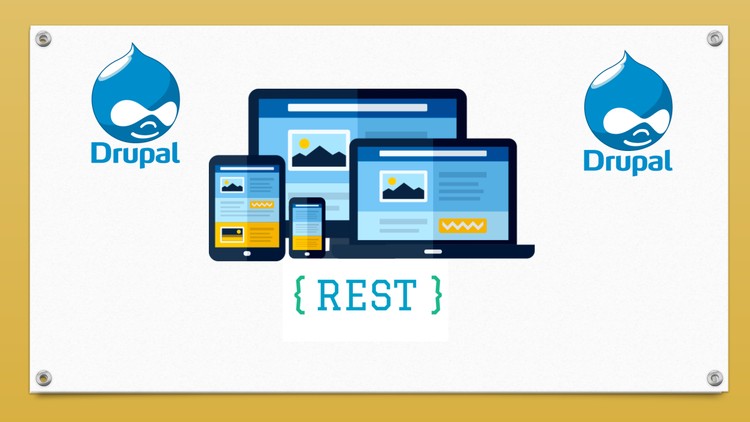
TE PUEDE INTERESAR